Definere kolonner for beregnet verdi som samler verdier
Kolonner for beregnet verdi gir brukerne bedre innsikt i dataene ved å overvåke viktige forretningsdata. En kolonne for beregnet verdi inneholder en mengdeverdi som beregnes på tvers av radene som er knyttet til en bestemt rad. Dette omfatter vanlige tabeller og aktivitetstabeller, for eksempel e-postmeldinger og avtaler.
I mer kompliserte scenarier, kan du samle data over hierarkiet av rader. Som systemansvarlig eller tilpasser kan du definere kolonner for beregnet verdi ved hjelp av verktøyene for tilpassing i Power Apps, uten at det er nødvendig å skrive kode.
Kolonner for beregnet verdi – fordeler og funksjonalitet
Fordelene og funksjonene i kolonner for beregnet verdi omfatter:
- Det er enkelt å redigere visuelt. Du kan opprette kolonner for beregnet verdi ved hjelp av kolonneredigeringsprogrammet, slik som når du oppretter en vanlig kolonne.
- Stort utvalg av mengdefunksjoner. Du kan samle data ved hjelp av følgende funksjoner:
SUM,COUNT,MIN,MAXogAVG. - Full filterstøtte for samling. Du kan angi ulike filtre for kildetabellen eller den relaterte tabellen mens du angir flere betingelser.
- Sømløs integrasjon med brukergrensesnittet. Du kan ta med kolonner for beregnet verdi i skjemaer, visninger, diagrammer og rapporter.
- Kolonner for beregnet verdi er løsningskomponenter. Du kan enkelt transportere kolonnene for beregnet verdi som komponenter mellom miljøer og distribuere dem i løsninger.
- Kolonner for beregnet verdi og de beregnede kolonnene utfyller hverandre. Du kan bruke en kolonne for beregnet verdi som en del av den beregnede kolonnen, og omvendt.
- Du kan konfigurere kolonner for beregnet verdi for å bruke egendefinerte kontroller.
Eksempler på kolonner for beregnet verdi er:
- Samlet beregnet omsetning av åpne salgsmuligheter på en konto
- Samlet beregnet omsetning av åpne salgsmuligheter på alle kontoene i et hierarki
- Samlet beregnet omsetning av en salgsmulighet, inkludert underordnede salgsmuligheter
- Samlet beregnet verdi for kvalifiserte kundeemner som genereres av en kampanje
- Antall åpne saker med høy prioritet på alle kontoene i et hierarki
- Tidligste opprettelsestidspunkt for alle åpne saker med høy prioritet for en konto
Hver kolonne for beregnet verdi oppretter to tilbehørskolonner med suffiksmønsteret <kolonnenavn>_date og <kolonnenavn>_state. Kolonnen _date inneholder DateTime-data, og kolonnen _state inneholder Integer-data. Kolonnen _state har følgende verdier:
| Verdi | Delstat | Beskrivelse |
|---|---|---|
| 0 | NotCalculated | Kolonneverdien er ikke beregnet ennå. |
| 1 | Beregnet | Kolonneverdien er beregnet per siste oppdateringstidspunkt i _date-kolonnen. |
| 2 | OverflowError | Beregningen av kolonneverdien førte til overflytsfeil. |
| 3 | OtherError | Beregningen av kolonneverdien mislyktes på grunn av en intern feil. Neste kjøring av beregningsjobben kan sannsynligvis rette den. |
| 4 | RetryLimitExceeded | Beregningen av kolonneverdien mislyktes fordi maksimalt antall nye forsøk på å beregne verdien ble overskredet på grunn av høyt antall samtidighets- og låsekonflikter. |
| Fem | HierarchicalRecursionLimitReached | Beregningen av kolonneverdien mislyktes fordi grensen for maksimal hierarkidybde for beregningen ble nådd. |
| 6 | LoopDetected | Beregningen av kolonneverdien mislyktes fordi en rekursiv løkke ble oppdaget i hierarkiet for raden. |
| 7 | CurrencyMissing | Beregningen av kolonneverdi mislyktes fordi den nødvendige feltvalutaen mangler. |
Verdiberegninger
De beregnede verdiene beregnes av planlagte systemjobber som kjøres asynkront i bakgrunnen. Du må være administrator for å kunne vise og behandle jobbene for beregnet verdi.
Vise jobber for beregnet verdi
Slik viser du jobber for beregnet verdi:
- Logg deg på Power Apps og velg miljøet du ønsker.
- Velg Innstillinger (tannhjul) > Avanserte innstillinger.
- Velg Innstillinger > Systemjobber.
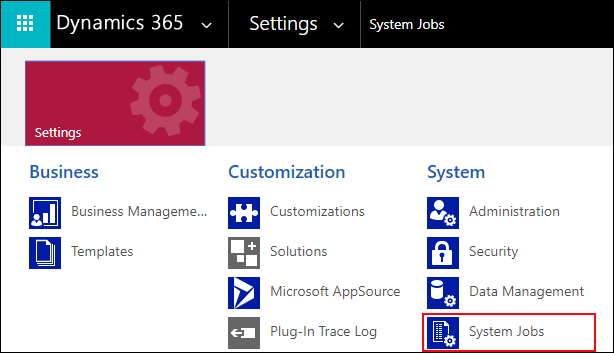
- I visningsvelgeren velger du Regelmessige systemjobber.
- Du kan raskt finne en relevant jobb ved å filtrere etter systemjobbtypen: Masseberegn felt for beregnet verdi eller Beregn felt for beregnet verdi.
Masseberegn felt for beregnet verdi
Masseberegn felt for beregnet verdi er en regelmessig jobb som opprettes for hver kolonne for beregnet verdi. Den kjører én gang, etter at du oppretter eller oppdaterer en kolonne for beregnet verdi. Jobben beregner den angitte kolonnen for beregnet verdi på nytt i alle eksisterende oppføringer som inneholder denne kolonnen. Jobben kjøres som standard 12 timer etter at du har opprettet eller oppdatert en kolonne. Når kolonnen endres, tilbakestilles jobben slik at den kjører på nytt 12 timer etter oppdateringen. Forsinkelsen på 12 timer er nødvendig for å sikre at Masseberegn felt for beregnet verdi kjører utenom arbeidstiden i miljøet.
Vi anbefaler at en administrator justerer starttidspunktet for en jobb for masseberegning av felt for beregnet verdi etter at kolonnen for beregnet verdi er opprettet eller endret, slik at den kjører utenom arbeidstiden. Midnatt kan for eksempel være et bra tidspunkt å kjøre jobben på, for å sikre effektiv behandling av kolonner for beregnet verdi.
Legg merke til at når situasjonen oppstår der kolonnen for beregnet verdi aldri oppdateres, vil ikke jobben Masseberegn felt for beregnet verdi kjøre igjen for kolonnen før det har gått ti år. Denne virkemåten er i henhold til utformingen. Når det ikke finnes oppdateringer i de underliggende kolonnene knyttet til feltet for beregnet verdi, er det ikke noen grunn til å kjøre jobben oftere.
Beregn kolonne for beregnet verdi
Beregn felt for beregnet verdi er en regelmessig jobb med trinnvise beregninger for alle kolonner for beregnet verdi i de eksisterende radene for en bestemt tabell. Det er bare én forekomst av jobben Beregn felt for beregnet verdi per tabell. De trinnvise beregningene betyr at jobben Beregn felt for beregnet verdi behandler radene som ble opprettet, oppdatert eller slettet etter at den siste jobben Masseberegn felt for beregnet verdi ble ferdig. Standardinnstillingen for minimum regelmessighet er én time. Jobben opprettes automatisk når første kolonne for beregnet verdi for en tabell opprettes, og slettes når siste kolonne for beregnet verdi slettes.
Alternativ for tilkoblet, ny beregning
Kolonnen for beregnet verdi i skjemaet viser et kalkulatorbilde, en beregnet verdi og tidspunktet for den siste beregningen. Hvis du vil beregne på nytt, velger du kalkulatorbildet og deretter knappen Beregn på nytt som vises.
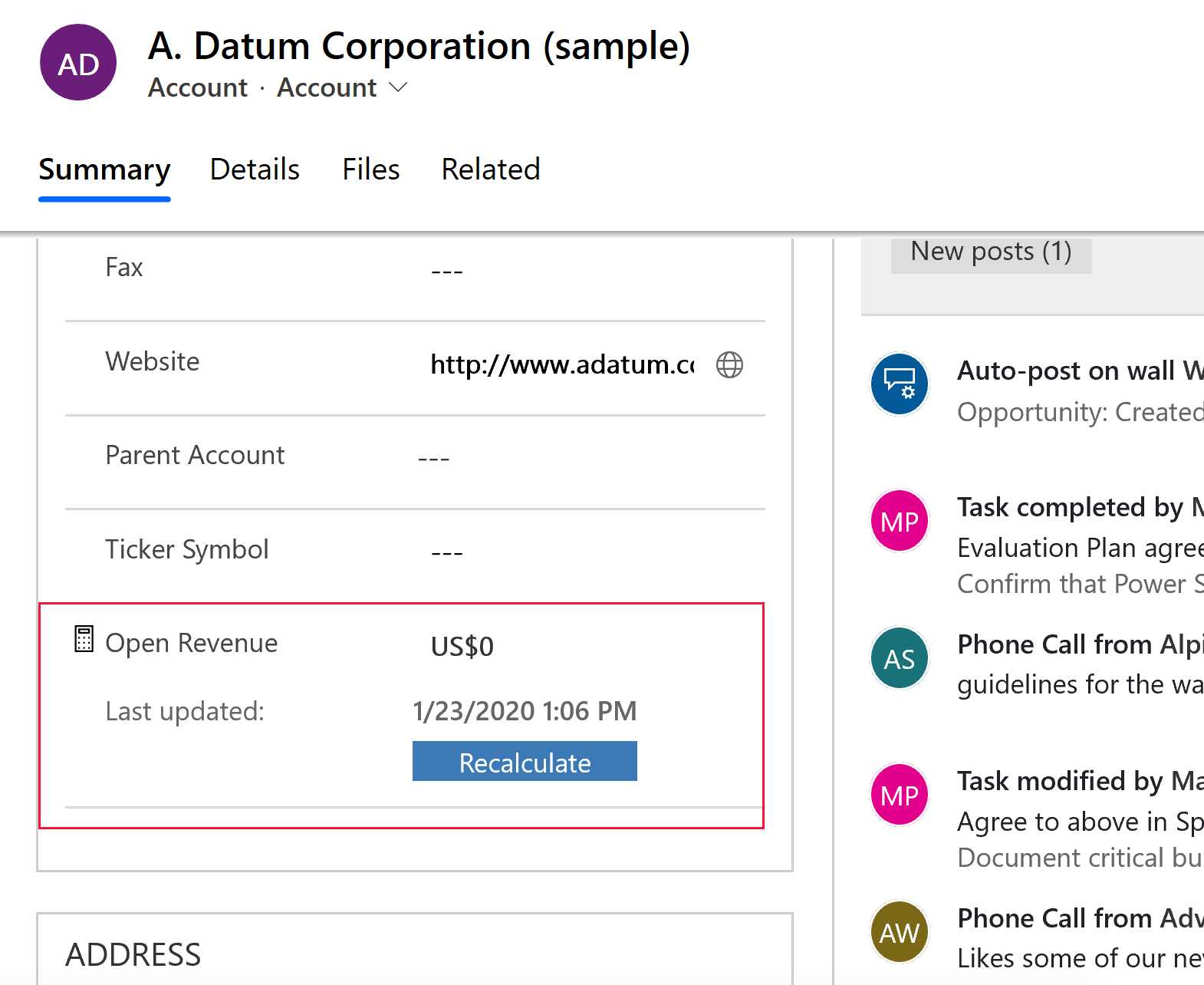
Du må ta hensyn til følgende når du bruker alternativet for tilkoblet, ny beregning (manuell oppdatering i skjemaet):
- Du må ha skriverettigheter til tabellen og skriverettigheter til kilderaden der du ber om oppdateringen. Hvis du for eksempel skal beregne omsetningen fra de åpne salgsmulighetene på en konto, trenger du ikke å ha skriverettigheter til salgsmulighetstabellen, bare til forretningsforbindelsestabellen.
- Dette alternativet er bare tilgjengelig i tilkoblet modus. Du kan ikke bruke det mens du arbeider frakoblet.
- Maksimalt antall rader under oppdatering av beregnet verdi er begrenset til 50 000 rader. Når det gjelder hierarkisk beregnet verdi gjelder dette for de relaterte radene i hele hierarkiet. Hvis grensen overskrides, vises følgende feilmelding: Nettbaserte beregninger kan ikke utføres fordi beregningsgrensen på 50 000 relaterte rader er nådd. Denne grensen gjelder ikke når beregnet verdi beregnes automatisk av systemjobber.
- Maksimal hierarkidybde er begrenset til 10 for kilderaden. Hvis grensen overskrides, vises en feilmelding om at nettbaserte beregninger ikke kan utføres fordi grensen på 10 for hierarkidybde for kilderad er nådd. Denne grensen gjelder ikke når beregnet verdi beregnes automatisk av systemjobber.
Endre regelmessighet for jobben for beregnet verdi
Som systemansvarlig kan du endre regelmessighetsmønstret for jobben for beregnet verdi eller utsette, midlertidig stanse eller fortsette jobben for beregnet verdi. Du kan imidlertid ikke avbryte eller slette en jobb for beregnet verdi.
Hvis du vil midlertidig stanse, utsette, fortsette eller endre regelmessighetsmønstret, må du vise systemjobbene. Mer informasjon: Vise jobber for beregnet verdi
Velg Handlinger i navigasjonsfeltet, og velg ønsket handling.
Følgende er tilgjengelige valg for jobben Masseberegn felt for beregnet verdi: Fortsett, Utsett og Stans midlertidig.
Følgende er tilgjengelige valg for jobben Beregn felt for beregnet verdi: Endre regelmessighet, Fortsett, Utsett og Stans midlertidig.
Eksempler
La oss ta en titt på flere eksempler med kolonner for beregnet verdi. Vi samler data for en rad fra de relaterte radene, med og uten bruk av et hierarki. Vi samler også data for en rad fra relaterte aktiviteter og aktiviteter indirekte relatert til en rad, via Aktivitetspart-tabellen. I hvert eksempel definerer vi kolonnen for beregnet verdi ved hjelp av kolonneredigeringsprogrammet. Åpne løsningsutforskeren for å åpne redigeringsprogrammet for kolonner, og utvid Komponenter > Tabeller. Velg ønsket tabell, og velg Kolonner. Velg Ny. Oppgi nødvendig informasjon for kolonnen i redigeringsprogrammet, inkludert Kolonnetype og Datatype. Velg Beregnet verdi i Kolonnetype etter at du har valgt datatypen. Datatypene omfatter desimaltall eller heltall, valuta og dato/klokkeslett. Velg Rediger-knappen ved siden av Kolonnetype. Dermed går du til redigeringsprogrammet for definisjon av kolonne for beregnet verdi. Definisjonen av kolonne for beregnet verdi består av tre deler: Kildetabell, Relatert tabell og Samling.
I Kildetabell-delen kan du angi tabellen som kolonnen for beregnet verdi er definert for, og om du vil samle data på tvers av et hierarki. Du kan legge til filtre med flere betingelser for å angi hvilke rader i hierarkiet du vil bruke for beregnet verdi.
I Relatert tabell-delen angir du tabellen du samler data på tvers av. Denne delen er valgfri når du velger å beregne verdi på tvers av hierarkiet for kildetabellen. Du kan legge til filtre med flere betingelser for å angi hvilke relaterte rader du vil bruke i beregningen. Du kan for eksempel ta med omsetning fra åpne salgsmuligheter der den årlige omsetningen er større enn NOK 10 000.
I Samling-delen kan du angi metrikkverdien du vil beregne. Du kan velge tilgjengelige mengdefunksjoner, for eksempel SUM, ANTALL, MIN, MAKS eller GJSN.
Samle data for en rad fra relaterte rader
I dette eksemplet brukes ikke et hierarki. Samlet beregnet omsetning beregnes for en konto fra de relaterte åpne salgsmulighetene.
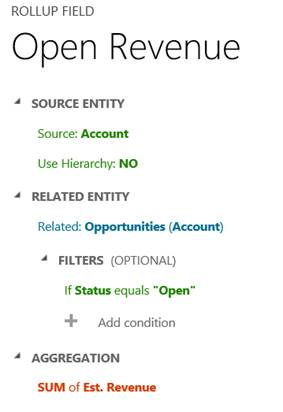
Samle data for en rad fra de underordnede radene på tvers av hierarkiet
I dette eksemplet skal vi beregne samlet beregnet omsetning for en salgsmulighet med underordnede salgsmuligheter på tvers av hierarkiet.
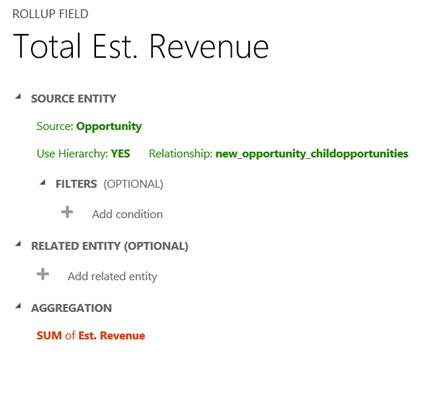
Samle data for en rad fra de relaterte radene på tvers av hierarkiet
I dette eksemplet skal vi beregne samlet beregnet omsetning for åpne salgsmuligheter på alle kontoene på tvers av hierarkiet.
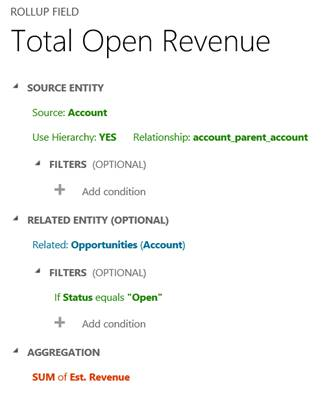
Samle data for en rad fra alle relaterte aktiviteter
I dette eksemplet beregner vi den totale tiden som er brukt og fakturert fra alle aktiviteter som er relatert til en forretningsforbindelse. Dette kan omfatte tid brukt i telefonsamtaler, på avtaler, eller på egendefinerte aktiviteter.
I tidligere versjoner kunne du definere en kolonne for beregnet verdi for én enkelt aktivitet, for eksempel en telefonsamtale, faks eller avtale. For å oppnå resultatet for eksemplet som vises nedenfor, måtte du imidlertid legge sammen dataene ved hjelp av beregnede kolonner. Nå kan du gjøre det i ett trinn ved å definere én kolonne for beregnet verdi for Aktivitet-tabellen.
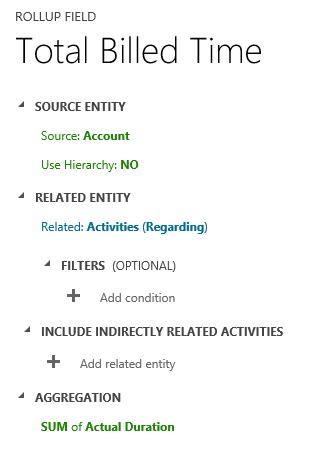
Samle også data for en rad fra alle relaterte aktiviteter og aktiviteter indirekte relatert til en oppføring, via Aktivitetspart-tabellen.
I dette eksemplet telle vi antall e-postmeldinger som sendes til en forretningsforbindelse der forretningsforbindelsen er oppført i e-postens Til- eller Kopi-linjer. Dette gjøres ved å angi Deltakelsestype i FILTRE for Aktivitetspart-tabellen i definisjonen for kolonnen for beregnet verdi. Hvis du ikke bruker filtrering, brukes alle tilgjengelige deltakelsetyper for en aktivitet i beregningen.
Hvis du vil ha mer informasjon om Aktivitetspart-tabellen og deltakelsestypene som er tilgjengelige for en bestemt aktivitet, kan du se ActivityParty-tabell.
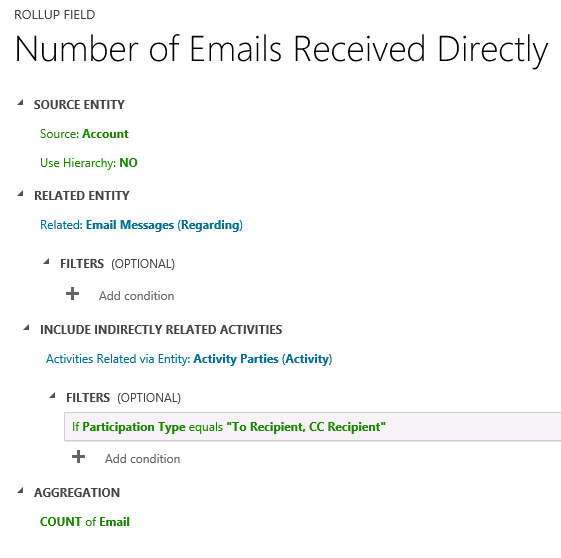
Samle data for en rad fra de relaterte radene ved hjelp av AVG-operatoren
I dette eksemplet beregner vi et gjennomsnitt beregnet omsetning fra alle salgsmulighetene som er knyttet til en forretningsforbindelse.
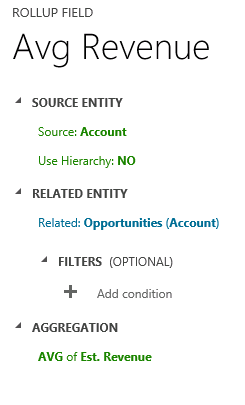
Eksemplet nedenfor viser hvordan du beregner en gjennomsnittlig beregnet omsetning fra tilknyttede salgsmuligheter over et hierarki av forretningsforbindelser. Gjennomsnittlig beregnet omsetning kan ses på hvert nivå i hierarkiet.
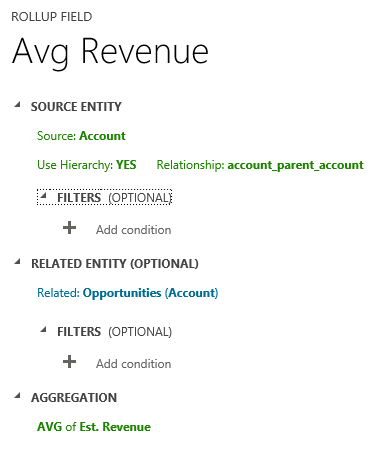
Vurderinger ved kolonne for beregnet verdi
Du må være oppmerksom på bestemte betingelser og begrensninger når du arbeider med kolonner for beregnet verdi:
- Du kan definere opptil 200 kolonner for beregnet verdi for miljøet og opptil 50 kolonner for beregnet verdi per tabell. Gjeldende standardverdier og forrige maksimum er 100 per miljø og 10 per tabell. Mer informasjon: Definere maksimalt antall kolonner for beregnet verdi i et miljø eller en tabell
- En arbeidsflyt kan ikke utløses av oppdateringer av kolonner for beregnet verdi.
- En ventebetingelse for arbeidsflyt kan ikke bruke en kolonne for beregnet verdi.
- En beregnet verdi over kolonnen for beregnet verdi støttes ikke.
- En beregnet verdi kan ikke referere til en beregnet kolonne som bruker en annen beregnet kolonne, selv om alle kolonnene i det andre beregnede feltet er i gjeldende tabell.
- En kolonne for beregnet verdi oppdateres ikke automatisk hvis den bruker en formelkolonne som er avhengig av de tidsbundne funksjonene
Now()ogIsUTCToday(). Alternativet for tilkoblet, ny beregning (en manuell oppdatering i skjemaet) eller Omberegn-knappen må brukes til å beregne den nyeste verdien i kolonnen for beregnet verdi. - Den beregnede verdien kan bare bruke filtre på kildetabellen eller relaterte tabeller, enkle kolonner eller ikke-komplekse beregnede kolonner.
- En beregnet verdi kan bare utføres på tvers av relaterte tabeller med 1:N-relasjoner. En verdiberegning kan ikke utføres på tvers av N:N-relasjoner.
- En beregnet verdi kan ikke utføres på tvers av 1:N-relasjoner for Aktivitet-tabellen eller Aktivitetspart-tabellen.
- Forretningsregler, arbeidsflyter eller beregnede kolonner bruker alltid den siste beregnede verdien for kolonnen for beregnet verdi.
- En kolonne for beregnet verdi samles under systembrukerkonteksten. Alle brukere kan se den samme verdien i kolonnen for beregnet verdi. Du kan styre synligheten til kolonnen for beregnet verdi med kolonnenivåsikkerhet ved å begrense hvem som kan få tilgang til kolonnen for beregnet verdi. Mer informasjon: Kolonnenivåsikkerhet for å kontrollere tilgang.
Definere maksimalt antall kolonner for beregnet verdi i et miljø eller en tabell
Du kan definere opptil 200 kolonner for beregnet verdi for miljøet og opptil 50 kolonner for beregnet verdi per tabell. Gjeldende standardverdier og forrige maksimum er 100 per miljø og 10 per tabell.
Følg denne fremgangsmåten for å øke maksimumsgrensen:
- Gå til Power Apps (make.powerapps.com), velg Tabell i navigasjonsruten til venstre, og åpne deretter Organisasjon-tabellen.
- Velg n mer-listen, og skriv deretter inn maxr i Søk-boksen. Velg kolonnene MaxRollupFieldsPerOrg og MaxRollupFieldsPerEntity, og velg deretter Lagre.
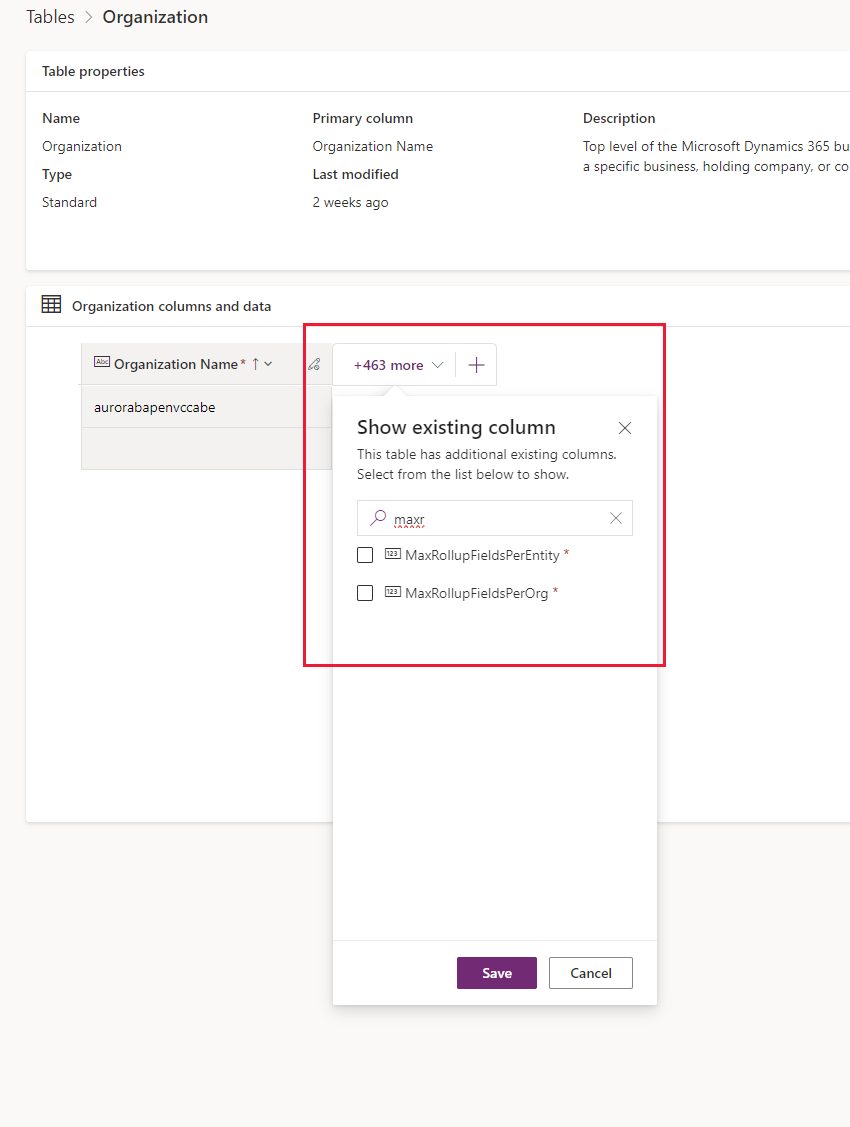
- Endre verdiene for MaxRollupFieldsPerOrg (opptil 200) og MaxRollupFieldsPerEntity (opptil 50) du vil ha.
Viktig
Hvis du har flere enn 100 kolonner for beregnet verdi for et miljø, kan dette føre til redusert ytelse for kolonner for beregnet verdi og økt lagringsbruk.
Presisjonsavrunding
Hvis presisjonen for den aggregerte kolonnen er større enn presisjonen for kolonnen for beregnet verdi, avrundes den aggregerte kolonnepresisjonen nedover til presisjonen for kolonnen for beregnet verdi før aggregasjonen blir utført. For å illustrere dette skal vi se på et konkret eksempel. La oss si at kolonnen for beregnet verdi på kontotabellen, for beregning av totalomsetningen for tilknyttede salgsmuligheter, har en nøyaktighet ned til to desimaler. Feltet for beregnet Omsetningskolonnen i salgsmulighetstabellen er den aggregerte kolonnen med presisjonen på fire desimaler. I vårt eksempel har kontoen to relaterte salgsmuligheter. Den aggregerte summen av beregnet omsetning blir beregnet som følger:
- Ber. omsetning for første salgsmuligheten: $1000.0041
- Ber. omsetning for andre salgsmulighet: $2000.0044
- Aggregert sum for beregnet Omsetning: $1000.00 + $2000.00 = $3000.00
Som du kan se, utføres presisjonsavrunding til to desimaler på den aggregerte kolonnen før aggregasjonen blir utført.
Annen funksjonalitet fra tilknyttede rutenett
Visse tabellskjemaer, for eksempel forretningsforbindelse eller kontaktperson, out-of-the-box, inneholder de tilknyttede rutenettene. Et skjema for forretningsforbindelse inneholder for eksempel kontakter, saker, salgsmuligheter og andre rutenett. Noen av radene som vises i skjemaet for forretningsforbindelse, er direkte relatert til forretningsforbindelsesraden; andre er indirekte relatert gjennom relasjoner med andre rader. I sammenligning bruker aggregasjonen for kolonne for beregnet verdi bare direkte relasjoner som er definert eksplisitt i definisjonen for kolonne for beregnet verdi. Det tas ikke hensyn til noen andre relasjoner. For å illustrere forskjellen i virkemåte skal vi se på eksemplet nedenfor.
- Forretningsforbindelse A1 har en primær kontaktperson, P1. Sak C1 er tilknyttet forretningsforbindelsen A1 (C1.Kundekolonne = A1) og sak C2 er tilknyttet kontakten P1 (C2.Kundekolonne = P1).
- Rutenettet for saker på Forretningsforbindelse-skjemaet for A1-raden viser to saker, C1 og C2.
- Kolonnen for beregnet verdi i tabellen for forretningsforbindelse, kalt Totalt antall saker, brukes til å telle sakene som er tilknyttet kontoen.
- I definisjonen for kolonne for beregnet verdi for forretningsforbindelse angir vi saker som har kunderelasjonen med forretningsforbindelsen. Etter aggregering er totalt antall saker lik 1 (sak C1). Sak C2 er ikke inkludert i totalsummen fordi den er direkte relatert til kontakten, ikke til forretningsforbindelsen, og kan ikke være eksplisitt definert i kolonnen for beregnet verdi for forretningsforbindelse. Derfor samsvarer ikke totalt antall saker som er returnert av operasjonen for beregnet verdi, med antall saker som er vist i rutenettet for saker.
Se også
Opprette og redigere kolonner
Definere beregnede kolonner
Formel- og beregnede kolonner og kolonner for beregnet verdi ved hjelp av kode
Virkemåte og format for kolonnen Dato og klokkeslett
Definer og spør etter hierarkisk relaterte data
Obs!
Kan du fortelle oss om språkinnstillingene for dokumentasjonen? Ta en kort undersøkelse. (vær oppmerksom på at denne undersøkelsen er på engelsk)
Undersøkelsen tar rundt sju minutter. Det blir ikke samlet inn noen personopplysninger (personvernerklæring).
Tilbakemeldinger
Kommer snart: Gjennom 2024 faser vi ut GitHub Issues som tilbakemeldingsmekanisme for innhold, og erstatter det med et nytt system for tilbakemeldinger. Hvis du vil ha mer informasjon, kan du se: https://aka.ms/ContentUserFeedback.
Send inn og vis tilbakemelding for